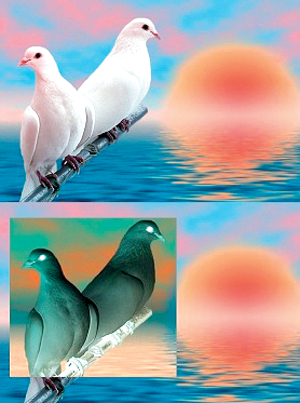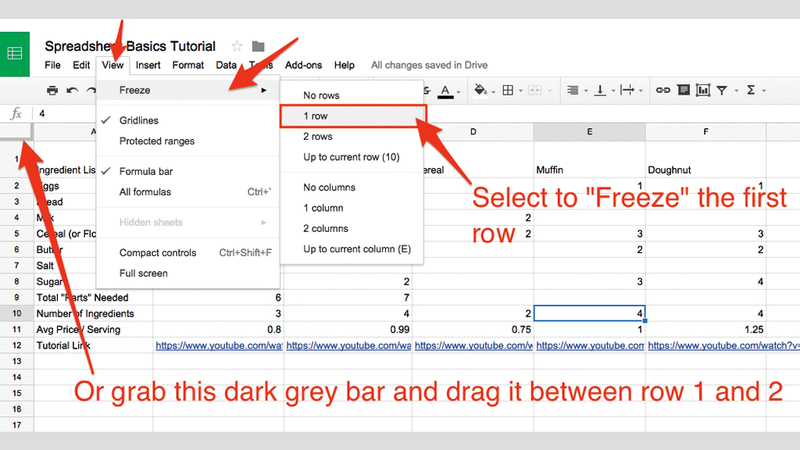نصائح
تجميد الصفوف داخل Google Sheets
تتيح بعض تطبيقات الجداول تثبيت الصف الأول الخاص بأسماء القوائم، بحيث يستطيع المستخدم رؤية عناوين القوائم مهما قام بالتمرير للأسفل. ومن هذه التطبيقات تطبيق Google Sheets. لذلك، إذا كنت من مستخدميه، ورغبت في تثبيت الصف الأول داخل الجدول لتتمكن من رؤيته من كل مكان، فعليك بداية تسجيل الدخول إلى حسابك على «غوغل درايف» عبر الرابط:
drive.google.com،
ثم انقر فوق قائمة: «ملفاتي»، واختر الجدول الذي ترغب في تثبيت الصف الأول منه.
انتقل إلى شريط القوائم ثم انقر فوق قائمة: «عرض» View، ثم انقر فوق خيار: «تجميد» Freeze داخل النافذة المنسدلة التي ستظهر أمامك.
ستظهر أمامك نافذة منبثقة، وهنا انقر فوق عدد الصفوف التي ترغب في تثبيتها، ويمكنك بدلاً من ذلك تمرير «الماوس» فوق المنطقة الرمادية الموجودة أعلى الجدول عند نقطة التقاء الصفوف والأعمدة، والانتظار حتى يتحول المؤشر إلى شكل «يد»، ثم اسحب الخط إلى الأسفل لتثبيت أي عدد من الصفوف.
تحويل ألوان الصور الداكنة إلى «فاتحة»

يمكن لبرنامج Microsoft paint أداء العديد من المهام، ومنها ميزة عكس الألوان، التي تعني إمكانية تحويل الألوان الداكنة في الصور إلى فاتحة، والعكس. لذلك، إذا كنت من مستخدمي برنامج paint فإنه يمكنك تجربة هذه الميزة عبر فتح برنامج Microsoft paint، وتبدو الأيقونة الخاصة به على شكل فرشاة ولوح ألوان.
الصق الصورة التي ترغب في تغيير ألوانها، أو ابحث عنها من خلال قائمة «ملف» file، ثم انقر فوق خيار «فتح» open.
إذا كنت ترغب في تغيير ألوان الصورة كلها، فانقر فوقها بزر الـ«ماوس» الأيمن، ومن النافذة المنسدلة التي ستظهر أمامك، انقر فوق الخيار الأخير الخاص بـ«عكس الألوان» invert color. أما إن رغبت في عكس ألوان جزء معين من الصورة فقط، فحدد الجزء أولاً من خلال قائمة «تحديد» select أعلى الجانب الأيسر من الشاشة، ثم ضع مؤشر الـ«ماوس» داخل المنطقة المحددة، وابدأ بالنقر فوق هذا الجزء بزر الـ«ماوس» الأيمن، ثم انقر فوق خيار: «عكس الألوان» invert color.